下面主要介绍用cad绘制挤出机螺杆平面图的具体操作方法。不会用cad画挤出机螺杆平面图的朋友可以向边肖学习,希望能帮到你。
1、打开CAD软件,进入如图所示的CAD界面:

2.在此界面中,将线型设置为虚线,如下图:
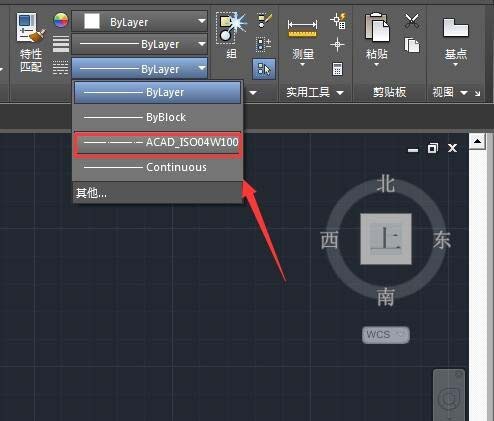
3.设置线型后找到直线命令,如图所示:
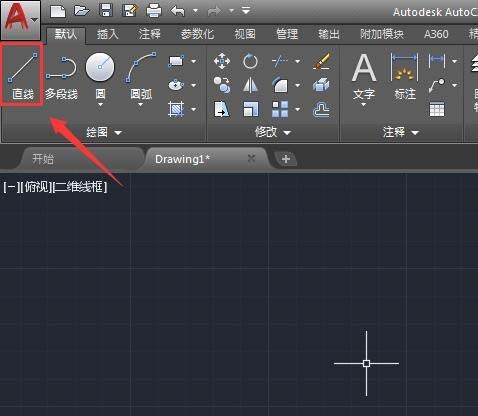
4.使用“直线”命令绘制一条虚线作为中心线,如图所示:
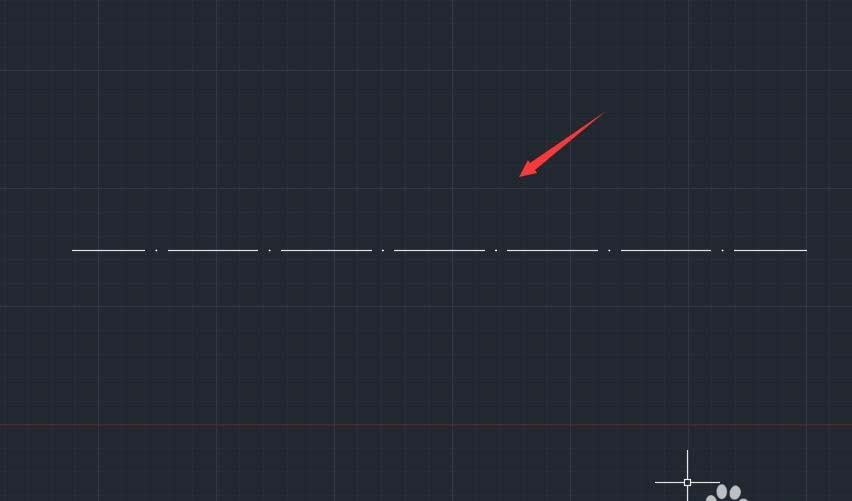
5.将线型设置为实线,并在中心线的上方和下方绘制一条直线,如图所示:
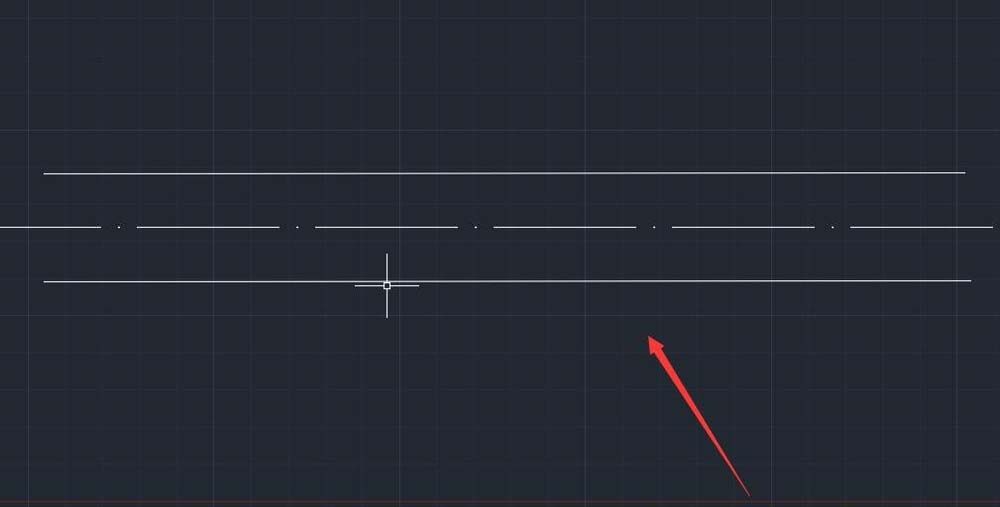
6.再次在编辑区域找到arc命令,如图所示:
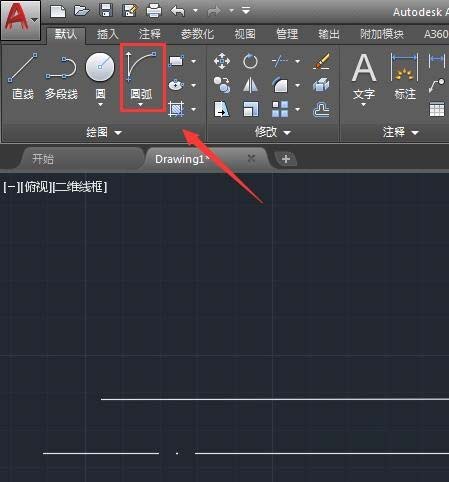
7.使用arc命令绘制一条弧线,如图所示:
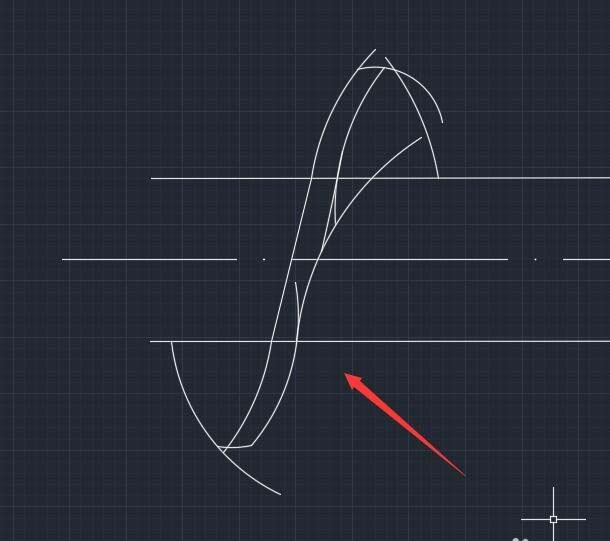
8.画完弧线后,在上面的工具区找到trim命令,如图所示:
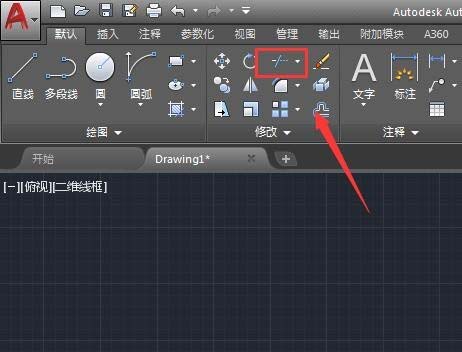
9.单击Trim命令删除多余的线,如图所示;
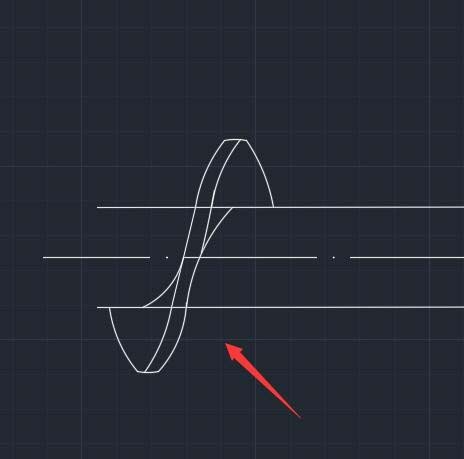
10.重复以上步骤,这样就画出了我们挤出机螺杆的图,如图所示:
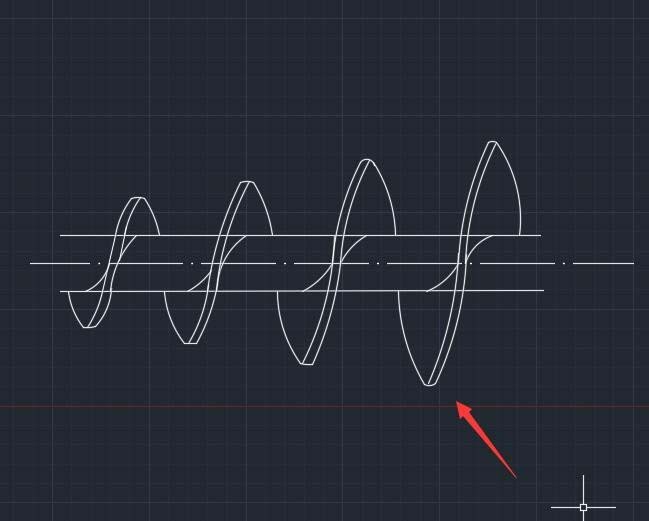
以上是边肖带来的精彩教程。你学会了吗?



